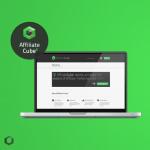На этот раз я покажу вам как установить стоковую прошивку на свой смартфон или планшет линейки Samsung Galaxy, то есть восстановить состояние нового устройства. Этот способ также позволит реанимировать вам гаджет после неудачной установки кастомной прошивки или избавиться от возникших проблем с работой устройства. Вы также можете обновить свой аппарат до последней версии ПО, если не можете дождаться обновления по воздуху. Все совершенно безопасно!
Этот способ подразумевает использование удобнейшей утилиты Odin для Windows. Не переживайте, если не знакомы с ней. Благодаря пошаговой инструкции ниже, вы узнаете все, что нужно для успешного восстановления через Odin. Стоит отметить, что все данные, хранящиеся во внутренней памяти устройства будут стерты, поэтому сохраните их на компьютере, прежде чем начнете. Вы также можете создать резервную копию смс, контактов, медиафайлов и многое другое, ознакомившись с нашим руководством.
Как подготовиться к процессу восстановления Android-устройства компании Samsung:

Итак, у вас все готово? Установили драйвера и перезагрузили компьютер? Распаковали архивы программы Odin и прошивку? А смартфон/планшет заряжен? Тогда приступим! Внимательно следуйте моим инструкциям и за 15 минут получите аппарат со свежеустановленным программным обеспечением.
Как восстановить стоковую прошивку на любом устройстве Samsung:
Шаг 1: Запустите на компьютере Odin.Шаг 2: Переведите мобильное устройство в режим загрузки (Download Mode). Для этого выключаем его, а затем зажимаем по очереди кнопки “Громкость вниз” , “Домой” и “Питания“ . Затем один раз нажимаем кнопку “Громкость вверх” , чтобы продолжить.
Шаг 3: Подключите гаджет к компьютеру по USB-кабелю.
Шаг 4: Когда в программе Odin напротив подключенного порта засветиться синий огонек, кликаем по кнопке “AP” и выбираем файл прошивки, который вы должны были скачать заранее.

Шаг 5: Утилите Odin необходимо несколько минут, чтобы проверить прошивку. Когда она буде готова, нажимаем кнопку “Start” , которая находится внизу окна.
Шаг 6: После окончания процесса устройство перезагрузится автоматически.
Шаг 7: За несколько минут вы должны увидеть экран первоначальной настройки, где необходимо выбрать язык интерфейса, подключиться к сети, добавить аккаунт и так далее.
Вот и все! Теперь на вашем гаджете установлено стоковое ПО, которое будет получать официальные обновления по воздуху.
Обновившись до новой версии IOS, вы можете заметить, что прошивка вам не понравится. В этом случае есть прекрасный выход - откатить программное обеспечение до оптимальной, на ваш взгляд, версии. То есть, если вы обновились до, например, IOS 10, то спокойно можете установить на свое устройство IOS 8, воспользовавшись нижеприведенными инструкциями.
Когда необходимо проводить откат iOS
Причинами для установки более старой версии операционной системы могут стать следующие обстоятельства:
- С новыми версиями прошивки изменяется дизайн, а новое оформление может понравиться не всем пользователям.
- Самым распространённым поводом является появление зависаний и глюков. Случаются подобные проблемы по двум причинам: либо новая версия прошивки стала доступна пользователям в слишком сыром виде, с ошибками в коде и недоработками, либо устройство, которое было обновлено, успело устареть для нагрузок, создаваемых новой версией IOS.
Учтите, что откат любого устройства для любой версии невозможен, подробную информацию о том, какое устройство до какой версии прошивки можно откатить, вы можете просмотреть на следующем сайте - http://appstudio.org/shsh . Все данные расположены в формате таблицы.
Как откатить iOS до определенной версии на Apple-устройстве
Перед тем как приступить к процессу, необходимо подготовить следующие вещи:
- Программу iTunes, установленную на вашем компьютере и обновленную до последней версии.
- Скаченная в легкодоступную папку выбранная вами версия программного обеспечения, имеющая формат IPSW. Скачать ее можно с проверенных интернет-сайтов, бесплатно распространяющих прошивки IOS, например, по следующей ссылке - http://appstudio.org/ios . Скачивайте прошивку строго для вашей модели устройства, иначе при установке возникнут проблемы.
- USB-переходник, который подключит ваше устройство к компьютеру.
Если все вышеприведенные условия вами выполнены, то следующим шагом станет подготовка самого устройства к процессу отката.
Сохранение важных данных
Учтите, что при откате устройства все данные, приложения и медиафайлы с него безвозвратно стираются, поэтому стоит о них позаботиться. Есть вариант, позволяющий удалять файлы с устройства, о нем будет сказано ниже в статье, но он является не менее стабильным. Сохранить все необходимо можно при помощи резервной копии, создаваемой следующим образом:
Отключение пароля
Еще один немаловажный пункт - отключение пароля и Touch ID, если оный поддерживается и включен на вашем устройстве.

Деактивация функции «Найти iPhone»
Перед любыми действиями с прошивкой устройства необходимо отключать функцию «Найти iPhone», так как, в противном случае, iTunes попросту не допустит вас к совершению каких-либо действий:

Откат прошивки
Если все предыдущие подготовительные работы были проведены, то можно приступать к самому откату. Не имеет значения, с какого устройства вы производите откат, а также с какой и до какой версии IOS будет выполнен переход.
- Подключите устройство к компьютеру посредством USB-переходника.
- Авторизуйтесь в системе.
- Перейдите к настройкам вашего устройства, кликнув по иконке в виде телефона или планшета.
- Зажмите кнопку Shift на клавиатуре, если вы пользуетесь Windows, или кнопку Option, если вы пользуетесь Mac OS. Не отпуская клавишу, кликнете по кнопке «Восстановить».
- Откроется окошко с папками, вам необходимо указать путь до прошивки, которую вы скачали ранее.
- Дождитесь, пока iTunes извлечет ПО из прошивки и установит его. Процесс может длиться от пяти минут до получаса, не отключайте устройство от компьютера и никакими действиями не прерывайте процесс, иначе устройство может войти в режим бесконечного восстановления.
Откат без потери данных
Такой вариант отката тоже существует, он позволяет выполнить откат без потери данных, находящихся на устройстве. Для этого в пункте 4 раздела «Откат прошивки» нужно нажать на кнопку «Восстановить», а кнопку «Обновить». Все остальные шаги полностью совпадают. Единственное, стоит учитывать, что выполнение полного восстановление, то есть сброс системы и установка ее с нуля, безопасней, так как шанс того, что от предыдущей версии останутся какие-либо элементы, намного ниже.
Видеоурок: Как откатить версию iOS
Сторонние программы для отката
Если по каким-то причинам способ с iTunes вам не подходит, то вы можете воспользоваться сторонней программой RedSnow. Она распространяется бесплатно как для Windows, так и для Mac OS на официальном сайте разработчика - http://redsnow.ru .
- Скачав и открыв программу, выберите раздел Extras.
- Кликнете по кнопке Even More.
- В открывшемся меню перейдите к блоку Restore.
- Нажмите кнопку IPSW, чтобы указать путь до заранее скаченной прошивки.
- В появившемся уведомлении у вас спросят, отменить повышение модема или нет. Кликнете по варианту «Да».
- Откроется окошко, в котором вас предупредят, что сейчас устройство необходимо будет перевести в режим восстановления, закройте его.
- Подключите устройство к компьютеру при помощи USB-переходника и введите его в DFU Mode. Как это сделать, пошагово описано в самой программе.
- Если вы раньше не выполняли подобных операций по откату с этой программой, то кликнете по кнопке Remote, чтобы она автоматически отыскала на своих серверах необходимые хеши.
- Готово, теперь останется дождаться окончания процесса. Устройство автоматически обновиться до загруженной вами версии и включится, после чего вам придется пройти процесс его начальной настройки.
Возможен ли откат отдельных приложений
Если целью вашего отката системы является установка более старых версий приложений, то проводить его не стоит, так как есть вариант лучше - воспользоваться специальной программой App Admin. Скачать ее можно прямо из App Store бесплатно. Благодаря этому приложению, вы сможете просмотреть все доступные версии приложений, установленных на вашем телефоне, и откатиться до них. Чтобы воспользоваться программой, достаточно выбрать приложения для отката и ввести уникальный номер версии, до которой нужно отбросить выбранное приложение.
Итак, установка более старой версии программного обеспечения возможна на всех устройствах от компании Apple, но откатывать можно не до любой версии, а только до тех, которые имеют подпись SHSH. Процесс можно выполнить как через официальное приложение iTunes, так и через сторонние программы. Главное, скачать правильную версию прошивки и не прерывать процесс обновления до полноценного его завершения.
Инструкция
В случае если вы не изменяли заводскую прошивку и просто хотите к исходному состоянию, можете воспользоваться кодом обнуления прошивки. При его использовании все данные, находящиеся и не являющиеся частью прошивки, будут стерты. Вы можете узнать код, обратившись в представительство фирмы-производителя вашего . Найдите его на официальном сайте. Предоставьте IMEI вашего , после чего введите полученный код.
Если на вашем телефоне установлена модифицированная прошивка, а вы хотите установить стандартную, потребуется синхронизировать ваш мобильный с компьютером. Используйте дата-кабель и компакт-диск с драйверами, которые находятся в комплекте поставки вашего телефона. В случае если данные компоненты отсутствуют, скачайте драйвера на официальном сайте производителя вашего сотового. Следите за тем, чтобы они подходили именно для вашей модели телефона. Купите дата-кабель в магазине мобильной техники. Установите драйвера и программное обеспечение, после чего подключите сотовый к компьютеру. Необходимо осуществление действий именно в этой последовательности, иначе компьютер может не распознать ваш телефон.
Скачайте микропрограмму и установите программное обеспечение для перепрошивки. Вы можете найти эти компоненты на фан-сайтах производителя вашего телефона. Устанавливайте только ту прошивку, которая обозначена как заводская. Убедитесь, что батарея телефона полностью заряжена. Ни в коем случае не отсоединяйте телефон до появления сообщения о завершении обновления ПО. До завершения операции не используйте телефон и не выключайте компьютер. Старайтесь использовать только то программное обеспечение, к которому имеется инструкция, в противном случае желательно обратиться в специализированный сервис по ремонту сотовых.
Источники:
- Как вернуть «старую» прошивку Андроид?
Удаление прошивки бывает необходимо для того, чтобы установить либо более стабильную версию, либо более новую. Непосредственно само удаление прошивки может рассматриваться либо как отдельное действие, либо в комплексе с действием по обновлению прошивки телефона. В обоих случаях действия не представляют сложности, просты в выполнении и не несут никакой опасности для телефона.
Инструкция
Перед тем, как удалять , убедитесь, что все личные данные - сообщения, фотографии, аудиозаписи и зависит телефонной - были скопированы на . Для того, чтобы удалить прошивку в рамках , требуется наличие специальных программ и оригинальных прошивок наравне с той, которую вы хотите использовать. Все это можно с легкостью скачать, используя сеть интернет.
Синхронизируйте телефон с компьютером, после чего с помощью программ для перепрошивки удалите прошивку, заменив ее на ту, которую вы хотите установить взамен. Во время операции не нажимайте на кнопки на панели телефона и не отсоединяйте usb провод от телефона вне зависимости от поведения телефона.
В случае, если вы хотите удалить все данные, не относящиеся к прошивке, оставив лишь заводскую версию, обратитесь к производителю вашего телефона. Для каждой модели телефона существует код, с помощью которого вы можете обнулить прошивку, настройки и осуществить множество других действий - необходимо только ввести их с клавиатуры телефона. Вводите эти коды только будучи в полной уверенности, что каждый из них означает.
Видео по теме
Существует три виде перепрошивки iPhone: обновление на более новую, перепрошивка на любую из доступных и восстановление заводских настроек. Все они выполняются с помощью программы iTunes и приводят к удалению информации пользователя. Специальные компьютерные познания приветствуются, но не являются обязательным условием.

Вам понадобится
- - iTunes;
- - сохраненная резервная версия нужной прошивки (файл.ipsw)
Инструкция
Нажмите кнопку Check Now при появлении о необходимости проверки обновлений для перевода устройства в режим восстановления. Существуют два различных режима восстановления/обновления прошивки: режим восстановления (Recovery Mode) и режим DFU, действующий в обход операционной системы iPhone и позволяющий напрямую перепрошивать firmware.
Дождитесь перехода устройства в режим восстановления (черный экран с тонкими белесыми нитями) и нажмите функциональную клавишу Shift.
Альтернативным методом перевода iPhone в Recovery Mode служит одновременное нажатие кнопок «Домой» (большая круглая кнопка на лицевой части устройства) и кнопки включения, расположенной в правой вехней части торца гаджета. Дождитесь появления слайдера с красной стрелкой и выключения экрана. Далее экран устройства покроется белыми тонкими линиями. Продолжайте удерживать нажатыми обе выбранные кнопки до момента появления изображения кабеля и значка iTunes. Отпустите обе кнопки.
Нажмите кнопку «Восстановить» в окне отображения своего устройства приложения iTunes.
Дождитесь появления диалогового окна с предложением выбрать желаемый резервный файл восстановления.ipsw.
Укажите доступную прошивку, ранее сохраненную на диске и нажмите кнопку «Открыть» для подтверждения выполнения команды.
Дождитесь завершения процесса восстановления выбранной прошивки устройства.
Видео по теме
Обратите внимание
Все данные с телефона во во время операции стираются. После восстановления прошивки iTunes заново загрузит информацию, сохраненную в компьютере.
Помните, что процесс повышения версии прошивки всегда происходит успешно, а процесс понижения может привести к отказу работы устройства или некоторых его частей.
Источники:
- Прошивки для iPhone
Вернуть, или восстановить, родную прошивку роутера D-Link Dir 300 возможно без обращения в специализированный сервис. Одним из условий такого восстановления является наличие помощника при проведении некоторых процедур, поскольку подразумевается одновременное выполнение нескольких операций.
Не смотря на то, что обновление прошивки на смартфоне Lenovo до версии 4.4 KitKat является шагом вперед в развитии устройств, тем не менее не всем это пришлось по душе и существует некоторое количество недовольных пользователей, которые хотели бы «откатиться» на старую прошивку. В данной статье мы попробуем разобраться, насколько реально можно вернуть всё к первоначальному состоянию и вновь наслаждаться качественной работой своего телефона.
Внимание! Данная статья является лишь ознакомительным материалом и всё, что вы сделаете после прочтения, вы делаете на свой страх и риск.
Во время прошивки вся информация, хранящаяся во внутренней памяти телефона будет утеряна: фотографии, видео, контакты и прочее.
Одним из самых популярных и доступных смартфонов на данный момент по-прежнему остается , на его примере мы и попробуем разобраться в том, как вернуть старую прошивку Андроид.
1. Установка драйверов для ПК
Первое, что необходимо сделать — это установить прошивочные драйвера на свой ПК. Для этого подключаем телефон через кабель microUSB к компьютеру и устанавливаем драйвера. После установки драйверов телефон необходимо отключить от компьютера.
Скачать драйвер для Lenovo P780 можно
2. Поиск необходимой прошивки для телефона
В зависимости от модели вашего телефона необходимо найти архив с интересующей прошивкой, скачать ее на ПК и распаковать.
Официальную прошивку Lenovo P780_ROW_S124_140403 (смартфон с 4GB встроенной памяти) версии Android 4.2.1 можно скачать . Данная прошивка была последней после обновления до версии 4.4 KitKat.
3. Устанавливаем программу SP Flash Tool
SP Flash Tool позволяет загружать в телефон прошивки (Обратите внимание, что для каждого смартфона необходимы свои прошивки). Как правило данная программа находится в архиве со скачанной прошивкой.
4. Прошивка телефона с компьютера
- Выключаем телефон
- Запускаем программу SP Flash Tool
- Заполняем поля Download Agent и Scatter-loading File
- ОБЯЗАТЕЛЬНО ставим галочку возле DA DL All With Check Sum
- После того, как все настройки установлены, можно нажимать Fimware -> Upgrade
- Подключаем выключенный телефон к компьютеру с помощью кабеля microUSB.
- При правильной предварительной настройке, после подключения смартфона к ПК, в нижней части SP FlashTool должны начать появляться поочередно разные цветные полосы, сигнализирующие о заливке прошивки на ваш телефон и в конечном итоге появится окно с салатовым кружком, обозначающее конец работы.
После этого отсоединяем телефон от кабеля и включаем его. В связи с заливкой новой прошивки, первая загрузка будет намного дольше чем обычно, так как применяются новые параметры и производится первичная настройка устройства.
Разработчики обновляют приложения, чтобы добавлять новые возможности и исправлять ошибки. Но иногда случаются неприятные сюрпризы: после обновления приложение не нравится, не запускается или работает неправильно.
Чтобы это исправить, версию приложения возвращают до заводской - удаляют обновления .
Удалить обновления можно только у системных приложений - тех, которые установили на заводе. Нельзя удалить обновления у загруженных приложений - тех, которые вы скачали сами.
Какая версия будет после удаления обновлений
После удаления обновлений восстанавливается та версия, которую установили на заводе, а не предпоследняя.
Завод установил на смартфон приложение Google Chrome версии 1.0. Через какое-то время приложение обновилось до версии 2.0, потом до 3.0, а затем и до 4.0. Если удалить обновления, то версия приложения будет 1.0, а не 3.0.
Если приложение опять обновить через Play Маркет, то установится версия 4.0.
Что делать, если нужно удалить обновления загруженного приложения
Единственный вариант - удалить текущую версию, найти установочный файл старой версии в интернете, установить его и больше не обновлять приложение. Но будьте внимательны и взвешенно принимайте решение: гарантий, что приложение не окажется вирусом, никто не даст.
Обезопасить себя от проблем, связанных с обновлениями, просто: отключите автоматическое обновление приложений и не обновляйте их, либо обновляйте вручную предварительно прочитав отзывы.
Как удалить обновления системного приложения
Кроме обновлений удалятся все данные приложения: настройки и файлы. Приложение будет таким, каким вы запустили его в первый раз.
Где посмотреть текущую и последнюю версию приложения
Текущая версия приложения указана в настройках.

Последняя версия приложения указана в Play Маркет. Чтобы ее посмотреть, нажмите «ПОДРОБНЕЕ»